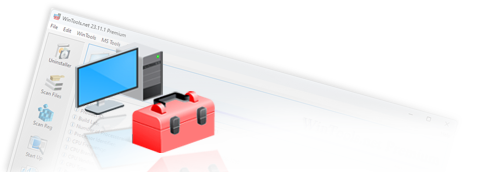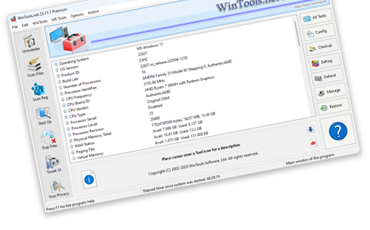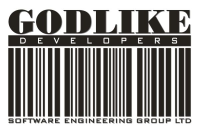Как использовать встроенные утилиты SFC и DISM для сканирования, обнаружения
и исправления ошибок в операционной системе MS Windows:

Во время работы в операционной системе MS Windows могут возникать различные ошибки или сбои. Это может происходить при установке драйверов, обновлений системы или при некорректном завершении работы, например, из-за аварийного отключения питания. Пользователь может заметить эти ошибки явно, например, при отказе в установке обновлений или прекращении работы встроенных функций, таких как Windows Spotlight. Однако, иногда ошибки могут быть скрыты, и пользователь может их не заметить, хотя они уже присутствуют в системе.
Для исправления этих ошибок разработчики внедрили в MS Windows системные утилиты SFC (System File Checker) и DISM (Deployment Image Servicing and Management). Эти утилиты помогают сканировать, обнаруживать и исправлять системные ошибки. Чтобы упростить работу с этими утилитами, воспользуйтесь программой WinTools.one, которая содержит наиболее важные функции для вызова этих утилит и исправления ошибок в MS Windows. Использование WinTools.oneзначительно облегчает процесс обнаружения и исправления системных ошибок, повышая стабильность и производительность системы.
Рекомендуется периодически запускать SFC и DISM для сканирования и поиска ошибок, даже если они не видны явно. Это поможет поддерживать вашу систему в оптимальном состоянии и предотвращать возможные проблемы в будущем. Регулярное обслуживание системы является ключом к ее долгой и эффективной работе.
1. Для упрощения сканирования, поиска и исправления ошибок запустите программу WinTools.net.В меню слева выберите инструмент System Tweaker, нажав кнопку Tweak UI. В инструменте System Tweaker выберите вкладку System Fixer. Здесь собраны самые необходимые и полезные функции утилит SFC и DISM, поэтому вам не нужно запоминать, как и с какими ключами запускать эти утилиты для сканирования и исправления системных ошибок в MS Windows.
Прежде чем приступить к исправлению ошибок, убедитесь, что вы знаете, какая операционная система установлена на вашем компьютере. Если у вас установлена операционная система MS Windows 8, 10, 11 или более новая версия, сначала запустите утилиту DISM, а затем утилиту SFC. В случае, если у вас более ранняя версия MS Windows, сначала запустите утилиту SFC, а затем DISM.
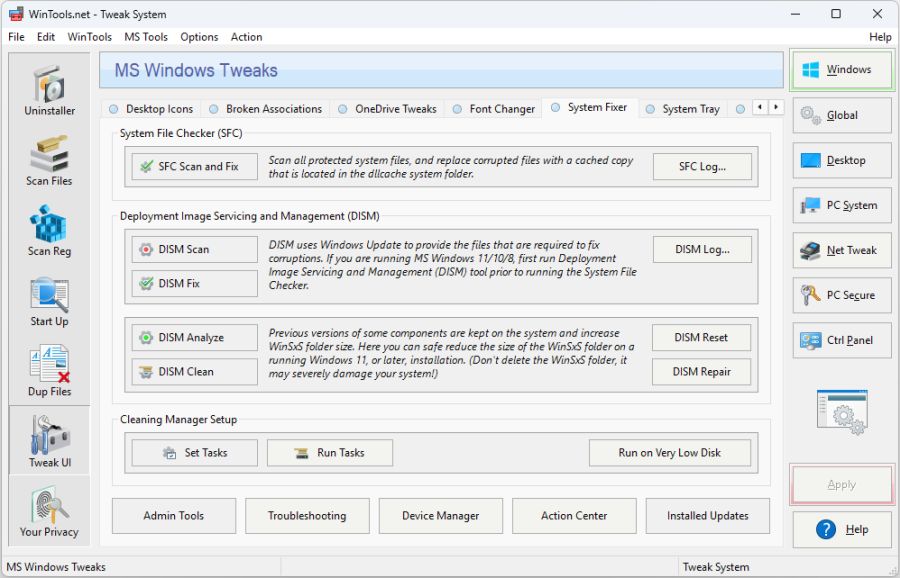
2. Так как на нашем компьютере установлена операционная система MS Windows 11, в первую очередь используем утилиту DISM. Для начала проведем анализ системы. Нажмите кнопку "Dism Scan" и подтвердите свое действие в появившемся диалоговом окне, нажав "Yes". В консольном окне начнется процесс сканирования и анализа операционной системы MS Windows с помощью утилиты DISM. Важно дождаться завершения анализа и не закрывать это окно до окончания процесса.
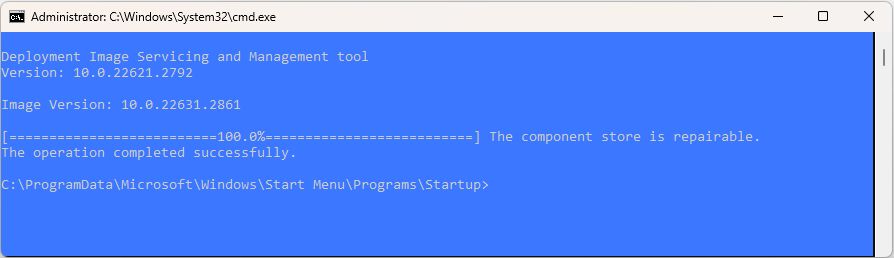
3. После завершения анализа, если будут обнаружены ошибки, вы можете начать процесс их устранения. Для этого нажмите кнопку "Dism Fix" и в появившемся диалоговом окне подтвердите действие, нажав "Yes". Затем откроется консольное окно, где будет отображаться информация о процессе исправления ошибок в операционной системе MS Windows с помощью утилиты DISM. Важно дождаться завершения этого процесса и не закрывать окно до его окончания.
Обратите внимание: вы можете пропустить процесс предварительного анализа системы с помощью утилиты DISM и сразу перейти к исправлению ошибок, нажав кнопку "Dism Fix". Утилита DISM обнаружит ошибки, устранит их и сообщит вам об этом.

4. После завершения исправления ошибок с помощью утилиты DISM, приступаем к исправлению ошибок с помощью утилиты SFC. Для этого нажмите кнопку "SFC Scan and Fix" и подтвердите действие в появившемся диалоговом окне, нажав "Yes". Процесс сканирования и исправления ошибок с помощью утилиты SFC начнется автоматически. В консольном окне будет отображаться ход сканирования и исправления. Пожалуйста, не закрывайте окно во время работы утилиты и дождитесь окончания процесса.
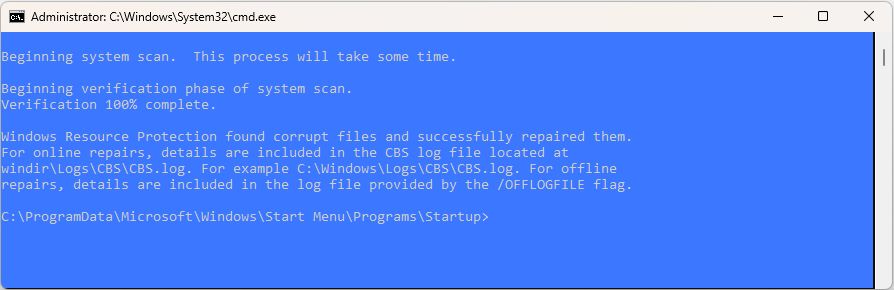
В указанном примере утилита SFC обнаружила и устранила ошибки в операционной системе MS Windows. Чтобы просмотреть журнал работы утилиты SFC, нажмите кнопку "SFC Log...". Для просмотра журнала работы утилиты DISM нажмите кнопку "DISM Log...".
Рекомендация: Регулярно проводите сканирование и исправление ошибок с помощью утилит SFC и DISM, даже если явных проблем не наблюдается. Это поможет поддерживать систему в оптимальном состоянии и предотвратить возможные проблемы в будущем. Планируйте эти сканирования, например, раз в месяц, чтобы убедиться, что ваша система работает без сбоев. Помните, что регулярное обслуживание системы является ключом к ее долгой и эффективной работе.